Verwijder Rapid virus (Verwijdering Handleiding) - jul 2018 update
Rapid virus Verwijdering Handleiding
Wat is De Rapid-gijzelsoftware?
De Rapid-gijzelsoftware – crypto-malware laat een .rapid-bestandsextensie achter bij ieder gecodeerd bestand
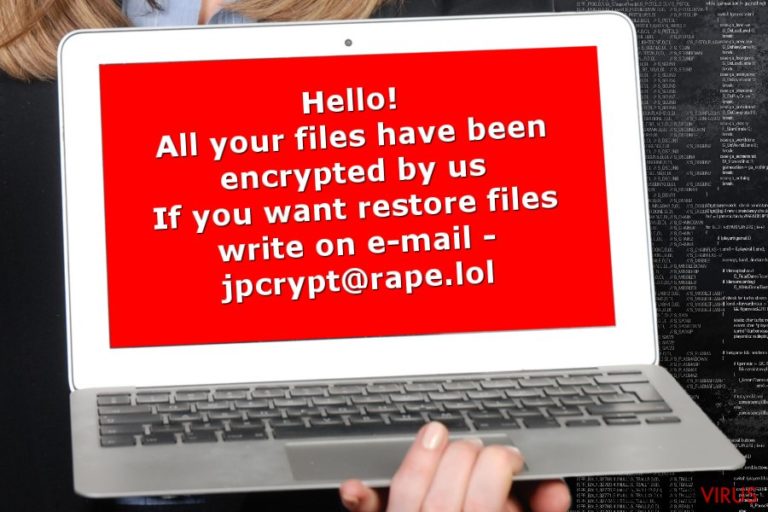
De Rapid-gijzelsoftware is een gevaarlijk bestandscoderend virus dat gebruik maakt van AES-coderingen om gegevens op de doelcomputer te versleutelen. Deze gijzelsoftware markeert beschadigde bestanden met de .rapid-bestandsextensie en laat zien dan de losgeldbrief zien, getiteld: How Recovery Files.txt of !!! txt the README, voorzien van het rapid@rape.lol e-mailadres dat gebruikt moet worden om contact op te nemen met de ontwikkelaars.
De .Rapid-gijzelsoftware werd voor het eerst eind januari opgemerkt. Momenteel is het virus nog steeds actief en blijft het mensen lastig vallen in Spanje, Frankrijk, de VS en andere landen van de wereld. Daarom raden we u aan extra voorzichtig te zijn, omdat deze malware na het infiltreren van het systeem bestanden codeert en ontoegankelijk maakt. Het belangrijkste verschil tussen dit virus en vergelijkbare bestandscoderende virussen is dat het onopgemerkt op het systeem blijft en nieuwe documenten versleutelt die door de gebruiker zijn gemaakt.
De Rapid-gijzelsoftware infiltreert hoogstwaarschijnlijk het systeem met behulp van social engineering en schadelijke spammails. Op dit moment verspreidt het virus zich onder de naam van de Internal Revenue Service.
Eenmaal binnen brengt het wijzigingen aan in het systeem en begint het met het scannen van het apparaat op zoek naar de gerichte bestandsextensies. Na de succesvolle versleutelingsprocedure, laat de crypto-malware ook een losgeldbrief achter.
Onze IT-specialisten waarschuwen dat criminelen verschillende adressen kunnen gebruiken voor contactdoeleinden. Dat doen ze omdat ze proberen hun identiteit te beschermen en daarom veranderen ze regelmatig de aangeboden e-mailadressen. Momenteel is vastgesteld dat de volgende e-mailadressen zijn gekoppeld aan het Rapid-bestanden-virus:
rapid@rape.lol;jpcrypt@rape.lol;fileskey@qq.com;fileskey@cock.li;frenkmoddy@tuta.io;unlockforyou@india.com;support@fbamasters.com;
Onderzoekers hebben vastgesteld dat de gijzelsoftware twee verschillende namen van het tekstbestand gebruikt met instructies voor gegevensherstel. Beide geven echter dezelfde informatie en vragen om contact op te nemen met de oplichters via e-mail:
Hello!All your files have been encrypted by us
If you want to restore files, write an e-mail – rapid@rape.lol
Toch geeft de losgeldbrief niet veel opties voor gegevensherstel; het is duidelijk dat de criminelen zullen vragen om een bepaalde som geld over te maken. De betaling kan worden ingesteld op basis van het aantal gecodeerde bestanden of hoe snel een slachtoffer een e-mail verzendt. Beveiligingsspecialisten adviseren echter niet om contact op te nemen met de auteurs van het Rapid-virus.
Het probleem is dat niemand kan garanderen dat de boeven een werkende Rapid decryptor hebben of dat ze u deze laten gebruiken, zelfs als u het losgeld betaalt. Zo kunt u uw verlies nog groter maken. Afgezien van de gecodeerde bestanden, kunt u ook nog geld verliezen.
Dus, na de gijzelsoftware-aanval, moet u zich richten op het schoonmaken van uw computer. Gijzelsoftware heeft mogelijk schadelijke codes in de systeemprocessen geïnjecteerd. Als gevolg hiervan is uw apparaat traag en beginnen programma’s te crashen. Bovendien maakt malware het systeem kwetsbaar en kan het de achterdeur openen voor andere cyberdreigingen. Dus, om mogelijke schade te voorkomen, kunt u beter uit de buurt blijven van de Rapid-gijzelsoftware.
Probeer alsjeblieft niet zelf kwaadaardige componenten te lokaliseren en te beëindigen. Het is een moeilijke taak. Voor het verwijderen van de Rapid-gijzelsoftware moet u betrouwbare beveiligingssoftware gebruiken, zoals FortectIntego. Als u problemen ondervindt met het verwijderen van virussen, raadpleegt u de onderstaande instructies.

Hackers doen alsof ze afkomstig zijn van de Internal Revenue Service om de Rapid-gijzelsoftware te distribueren
Onlangs zijn de cybercriminelen die achter het Rapid-virus zitten begonnen met het verzenden van e-mails die afkomstig zouden zijn van de IRS). De Internal Revenue Service is een belastingaangiftebureau uit de VS. De meeste e-mails worden geleverd met a;s onderwerp: ‘Please Note – IRS Urgent Message-164’ of iets dergelijks.
De nep-mail beweert dat het slachtoffer niet de juiste hoeveelheid belasting aan de overheid heeft betaald en moet compenseren. Vervolgens wordt de gebruiker aangemoedigd om de bijlage te openen met “andere nuttige informatie.” Bovendien geeft de persoon in de e-mail aan dat de belastingbetaler slechts één dag de tijd heeft om contact op te nemen met de belastingdienst, anders zouden er boetes worden opgelegd.
Cybercriminelen maken dus nog steeds gebruik van social engineering om hun slachtoffers zo bang te maken dat heel gehaast contact op gaan nemen met de vermeende autoriteiten. Zodra de gebruiker de bijlage opent, vindt hij of zij een schadelijk Word-document waarin een slachtoffer macro’s moet inschakelen om door te gaan met de installatie. Zodra dat is geïmplementeerd, voert de Rapid-gijzelsoftware zijn schadelijke codering uit.
Gelukkig is het relatief eenvoudig om de zwendel te herkennen die wordt gebruikt om de Rapid-gijzelsoftware te verspreiden. Allereerst neemt de IRS geen contact op met gebruikers via e-mail of sms-berichten. Bovendien moeten we vaststellen dat Internal Revenue Service een Amerikaans orgaan is, het e-mailadres afkomstig is uit het VK en het uitvoerbare bestand in het Duits wordt weergegeven. Let daarom op al deze waarschuwingen.
Andere bekende eigenaardigheden van de verspreiding van gijzelsoftware
Criminelen besteden vaak veel tijd aan het proberen technieken te ontwikkelen waarmee ze computers gemakkelijk kunnen infecteren. Tot nu toe hebben de boeven zeer geliefde malspampampagnes. Ze sturen frauduleuze e-mails met kwaadaardige bijlagen er in. Op deze manier worden mensen misleid om de gijzelsoftware zelf te installeren.
Spammails zijn echter niet de enige manier waarop hackers risicovolle computerinfecties verspreiden. Volgens malware-analisten van LesVirus.fr kan malware in het systeem terechtkomen wanneer gebruikers:
- illegale inhoud downloaden;
- nep-programma’s of updates installeren;
- klikken op advertenties die met malware zijn geladen.
U moet dus voorzichtig zijn met inhoud die u downloadt van internet. Zorg er bovendien voor dat al uw software en besturingssysteem up-to-date blijven. Het voorkomt dat malware beveiligingsfouten gebruikt worden om de aanval te starten.
Het installeren van een gerenommeerde antivirus is ook een goede tip voor gijzelsoftware-preventie. U moet echter niet vergeten dat zelfs het meest betrouwbare beveiligingsprogramma u niet volledig kan beschermen tegen cyberbedreigingen als u online niet verantwoordelijk handelt.
Maak de verwijdering van het Rapid-virus eenvoudig
Het is vrij duidelijk dat infecties van het gijzelsoftware-type extreem gevaarlijk zijn. Bestandsversleutelende virussen kunnen zelfs extra schadelijke programma’s installeren en het eliminatieproces bemoeilijken. Alleen IT-professionals kunnen de Rapid-gijzelsoftware echter handmatig verwijderen. Anderen moeten hulp krijgen van beveiligingssoftware.
Voor het automatisch verwijderen van de Rapid-gijzelsoftware moet u een antivirusprogramma gebruiken. U kunt FortectIntego, SpyHunter 5Combo Cleaner of Malwarebytes gebruiken om de eliminatieprocedure nog eenvoudiger te maken. Echter, gevaarlijke computerbedreigingen hebben de neiging om het gebruikers onmogelijk te maken om professionele tools te downloaden voor het verwijderen van malware.
Op dezelfde manier moet u uw computer eerst opstarten in de Veilige modus om de Rapid-gijzelsoftware te verwijderen. Gebruik hiervoor de onderstaande instructies en volg elke stap zorgvuldig. Kort daarna kunt u dan het gegevensherstel uitvoeren.
Manuele Rapid virus Verwijdering Handleiding
Gijzelsoftware: handmatig gijzelsoftware verwijderen in veilige modus
Als uw antivirus wordt geblokkeerd door een .rapid-virus, moet u uw computer opnieuw opstarten in de Veilige modus met behulp van Networking. Met deze procedure bereidt u uw systeem voor op de verwijdering van de gijzelsoftware.
Belangrijk! →
Een handmatige verwijdering gids zou te ingewikkeld kunnen zijn voor occasionele computergebruikers. Het vereist dat geavanceerde IT-kennis correct worden uitgevoerd (als vitale systeembestanden worden verwijderd of beschadigd, kan dit leiden tot een volledige aantasting van Windows), en het kan ook uren duren om te voltooien. Daarom raden wij je aan de automatische methode hierboven te gebruiken.
Stap 1. Toegang tot veilige modus met netwerken
Handmatige verwijdering van malware kan het beste worden uitgevoerd in de veilige modus.
Windows 7 / Vista / XP
- Klik Start > Afsluiten > Herstart > OK
- Wanneer je computer actief wordt, druk dan op de F8 toets (als dat niet werkt, probeer dan F2, F12, Del, enz. – het hangt allemaal af van je moederbord model) meerdere malen totdat je het Advanced Boot Options venster ziet.
- Selecteer Veilige Modus met Netwerk in de lijst.

Windows 10 / Windows 8
- Klik met de rechtermuisknop op Start en selecteer Instellingen.

- Scroll naar beneden en kies Update & Security.

- Kies Herstel aan de linkerkant van het venster.
- Scroll nu naar beneden naar het onderdeel Geavanceerd opstarten.
- Klik op Nu opnieuw heropstarten.

- Selecteer Probleemoplossing

- Ga naar Geavanceerde opties.

- Selecteer Opstartinstellingen.

- Klik op Herstarten.
- Klik nu op 5 of klik op 5) Veilige modus met Netwerken inschakelen.

Stap 2. Sluit verdachte processen af
Windows Taakbeheer is een handig hulpmiddel dat alle processen toont die op de achtergrond draaien. Als malware een proces uitvoert, moet je het afsluiten:
- Klik op Ctrl + Shift + Esc op je toetsenbord om Windows Taakbeheer te openen.
- Klik op Meer details.

- Scroll naar beneden naar het gedeelte Achtergrond processen en kijk of er iets verdachts is.
- Klik met de rechtermuisknop en selecteer Open bestandslocatie.

- Go back to the process, right-click and pick End Task.

- Verwijder de inhoud van de schadelijke map.
Stap 3. Controleer programma Opstarten
- Klik op Ctrl + Shift + Esc op je toetsenbord om Windows Taakbeheer te openen.
- Ga naar tabblad Opstarten.
- Klik met de rechtermuisknop op het verdachte programma en kies Uitschakelen.

Stap 4. Verwijder virusbestanden
Malware-gerelateerde bestanden kunnen op verschillende plaatsen in je computer worden gevonden. Hier zijn instructies die je kunnen helpen ze te vinden:
- Typ in Windows Zoeken Schijfopruiming in en klik op Enter.

- Selecteer de schijf die je wilt opschonen (C: is standaard je hoofdschijf en is waarschijnlijk de schijf met de schadelijke bestanden).
- Blader door de lijst met te verwijderen bestanden en selecteer het volgende:
Temporary Internet Files
Downloads
Recycle Bin
Temporary files - Kies systeembestanden opschonen.

- Je kunt ook zoeken naar andere schadelijke bestanden die verborgen zijn in de volgende mappen (typ deze items in Windows Zoeken en klik op Enter):
%AppData%
%LocalAppData%
%ProgramData%
%WinDir%
Herstart de pc in normale modus wanneer je klaar bent.
Verwijder Rapid door System Restore te gebruiken
Als de Veilige modus niet werkt terwijl u probeert om de gijzelsoftware te verwijderen, probeer dan de systeemherstelmethode te gebruiken om een antivirusprogramma te starten:
-
Stap 1: Herstart je computer in Safe Mode with Command Prompt
Windows 7 / Vista / XP- Klik op Start → Shutdown → Restart → OK.
- Als je pc actief wordt begin dan meerdere keren te drukken op F8 tot je het Advanced Boot Options venster ziet
-
Selecteer Command Prompt uit de lijst

Windows 10 / Windows 8- Druk op de Power knop in het Windows aanmeld scherm. Druk nu op Shift op je toetsenbord en hou ingedrukt, en klik dan op Restart.
- Selecteer nu Troubleshoot → Advanced options → Startup Settings en tenslotte druk op Restart
-
Zodra je pc actief wordt, selecteer je Enable Safe Mode with Command Prompt in het Startup Settings venster

-
Stap 2: Herstel je systeembestanden en instellingen
-
Zodra het Command Prompt venster verschijnt, geef je cd restore in en klik op Enter

-
Typ nu rstrui.exe en klik opnieuw op Enter.

-
Als een nieuw venster verschijnt, klik je op Next en seleteer het herstelpunt dat voor de infiltratie van Rapid is. Klik nadien op Next


-
Klik nu op Yes om het systeemherstel te starten

-
Zodra het Command Prompt venster verschijnt, geef je cd restore in en klik op Enter
Bonus: Herstel je data
De handleiding hierboven wordt verondersteld je te helpen bij het verwijderen van Rapid van je computer. Om je gecodeerde bestanden te herstellen, raden we je aan om de gedetailleerde handleiding te gebruiken die opgesteld werd door zondervirus.nl beveiliging expertenGebruik de volgende handleiding om versleutelde .rapid-bestanden te herstellen. Het biedt verschillende tips die kunnen worden gebruikt om vergrendelde bestanden te deblokkeren en ze opnieuw te gebruiken.
Als je bestanden gecodeerd werden door Rapid, kan je verschillende methodes gebruiken om ze te herstellen
Krijg hulp van Data Recovery Pro
Als u geen back-ups heeft opgeslagen, kunt u dit professionele herstelhulpprogramma gebruiken.
- Download Data Recovery Pro;
- Volg de stappen in de Data Recovery Setup en installeer het programma op je computer;
- Start het en scan je computer op bbestanden gecodeerd door de Rapid ransomware;
- Herstel ze.
ShadowExplorer kan eventueel nuttig zijn
Als de Rapid-gijzelsoftware niet in staat is gebleken om schaduwvolumekopieën te verwijderen, profiteert u mogelijk van de ShadowExplorer-software en herstelt u daarmee de gecodeerde gegevens.
- Download Shadow Explorer (http://shadowexplorer.com/);
- Volg de Shadow Explorer Setup Wizard en installeer deze toepassing op je computer;
- Start het programma en doorloop het drop down menu in de linker bovenhoek om de schijf van je gecodeerde data te selecteren. Kijk welke mappen er zich bevinden;
- Rechter muisklik op de map die je wilt herstellen en selecteer “Export”. Je kan ook selecteren waar je het wilt bewaren.
Experts werken momenteel aan Rapid’s decryptor.
Tenslotte zou je er steeds moten aan denken om je pc te beschermen tegen crupto-ransomware. Om je pc tegen Rapid en andere ransomwares te beschermen, gebruik je best een betrouwbare anti-spyware zoals FortectIntego, SpyHunter 5Combo Cleaner of Malwarebytes
Aanbevolen voor jou
Kies een goede webbrowser en verbeter uw veiligheid met een VPN-tool
Online spionage is de laatste jaren in een stroomversnelling geraakt en mensen zijn steeds meer geïnteresseerd in hoe ze hun privacy online kunnen beschermen. Een van de basismethoden om een beveiligingslaag toe te voegen: kies de meest persoonlijke en veilige webbrowser. Hoewel webbrowsers geen volledige privacybescherming en beveiliging kunnen bieden, zijn sommige veel beter in sandboxing, HTTPS-upgrade, actieve contentblokkering, trackingblokkering, phishingbescherming en vergelijkbare privacygerichte functies.
Toch is er een manier om een extra beschermingslaag toe te voegen en een volledig anonieme webbrowserpraktijk te creëren met behulp van Private Internet Access VPN. Deze software leidt het verkeer om via verschillende servers en laat zo uw IP-adres en geolocatie in de vorm van een vermomming achter. De combinatie van een beveiligde webbrowser en Private Internet Access VPN laat u toe om te surfen op het internet zonder het gevoel te hebben dat u bespioneerd wordt of dat u het doelwit bent van criminelen.
Back-upbestanden voor later gebruik, in het geval van een malware-aanval
Softwareproblemen als gevolg van malware of direct gegevensverlies door versleuteling kunnen leiden tot problemen met uw apparaat of permanente schade. Als u over goede, actuele back-ups beschikt, kunt u na een dergelijke gebeurtenis gemakkelijk herstellen en weer aan het werk gaan.
Het is van essentieel belang om updates te maken van uw back-ups na eventuele wijzigingen op het apparaat, zodat u terug kunt keren naar het punt waar u aan werkte wanneer malware iets verandert of problemen met het apparaat gegevens- of prestatiecorruptie veroorzaken. Vertrouw op dergelijk gedrag en maak een dagelijkse of wekelijkse back-up van uw bestanden.
Als u beschikt over de vorige versie van elk belangrijk document of project, kunt u frustratie en problemen voorkomen. Het komt goed van pas wanneer malware uit het niets opduikt. Gebruik Data Recovery Pro voor systeemherstel doeleinden.







